Philippine Travel Information System (e Travel)について
e Travelは、フィリピンへ渡航予定の人がフィリピン政府に対して渡航情報や健康状態等を事前にWebで申告するフォームです。フィリピン到着日の72時間前より登録可能で費用はかかりません。登録後は出力されたQRコードのスクリーンショットを保存、印刷し提示を求められた場合はすぐに提示できるよう携帯ください。
登録手順
ステップ1 アカウント登録
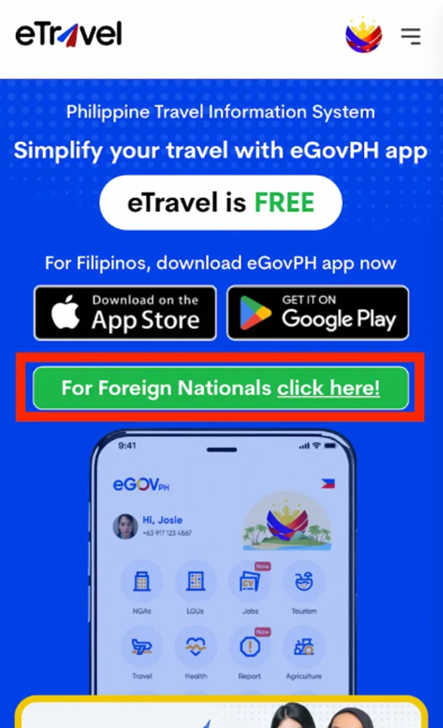
①サイトにアクセスし、緑の[For Foreign Nationals click here!]をクリック
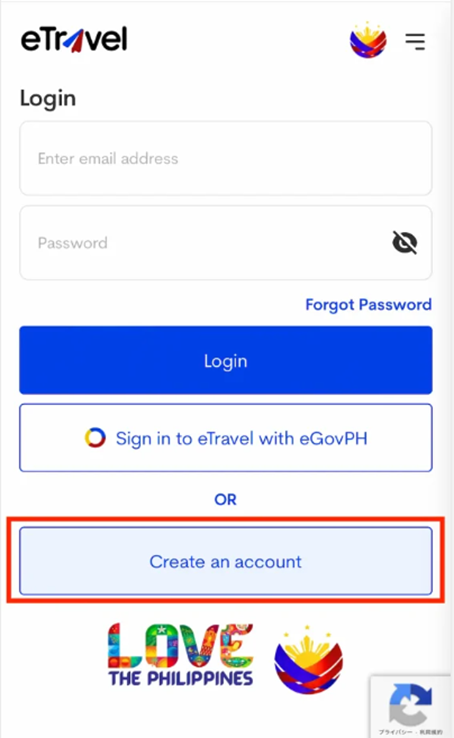
②登録が始めての方は、アカウント登録が必要になるので、[Create an account]をクリック
すでにアカウントをお持ちの方は、メールアドレス、パスワードを入力しアカウントページに進みます。その後、ステップ4より新しい渡航情報の入力を行ってください。万が一パスワードを忘れてしまった場合は、[Forgot Password]より再設定が可能です。
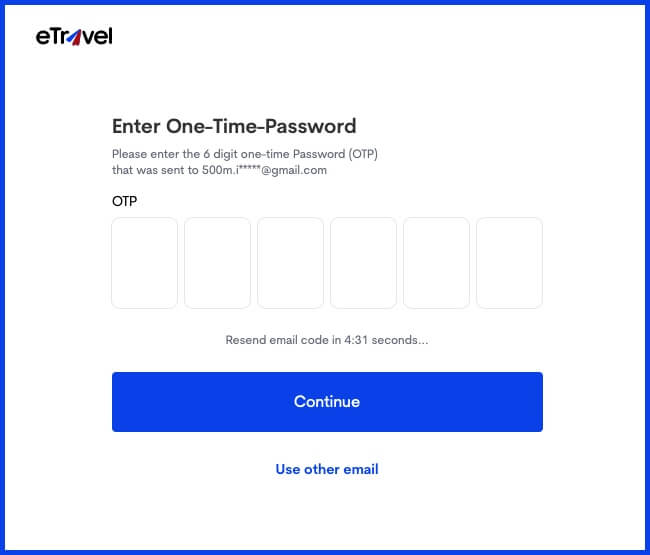
③初めてのアカウント作成の場合は、入力したメールアドレス宛に「ワンタイムパスワード」が届きます。そのパスワードを入力し、本パスワードの設定に移ります。
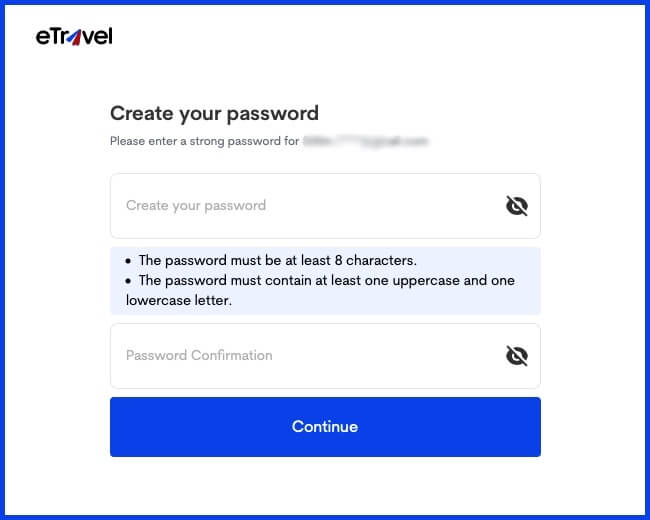
④パスワードは大文字小文字を混ぜて8文字以上で作成する必要があります。
ステップ2 Personal Information
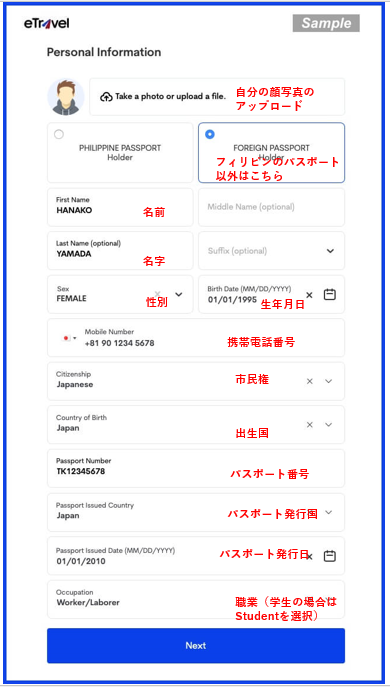
ステップ3 Permanent Country of Residence
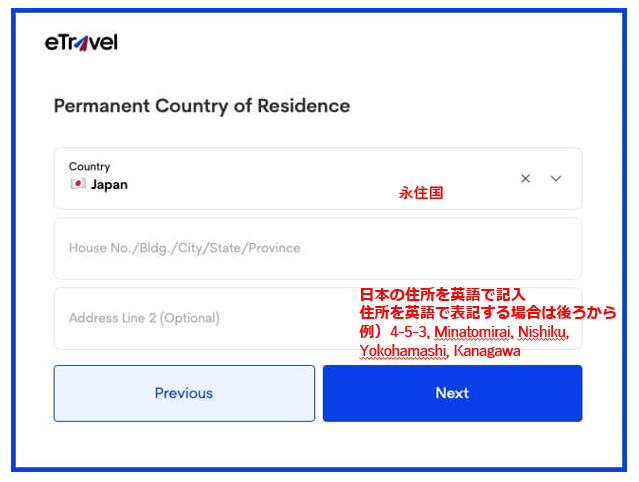
①全ての記入を終えたら、[Next]を押して次のページへ進む
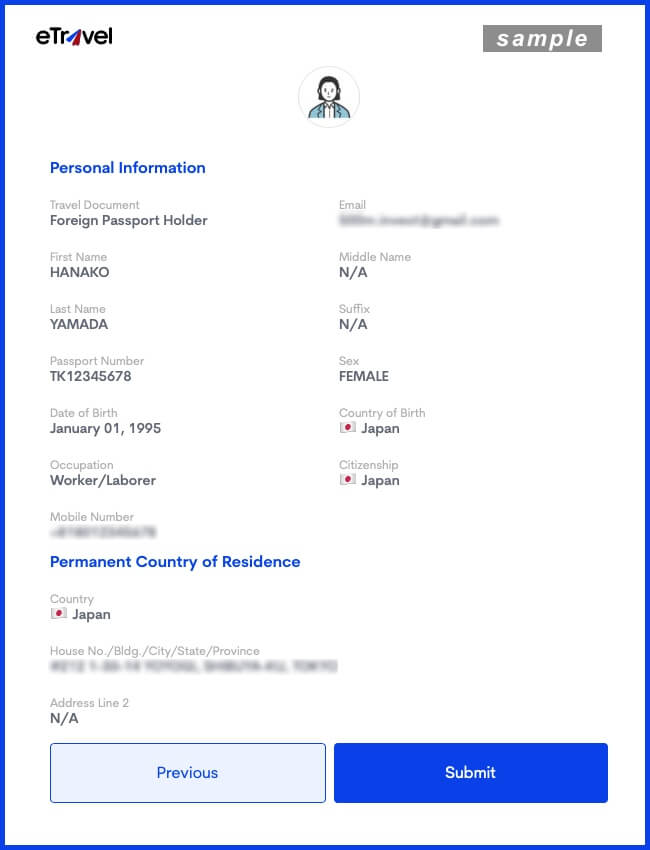
②ここまでご自身で登録いただいた内容が間違いないかを確認し、間違いないようであれば[Submit]を押して、次へ進みます。万が一誤りがある場合は[Previous]で前のページへ戻ります。
ステップ4 New Travel Declaration
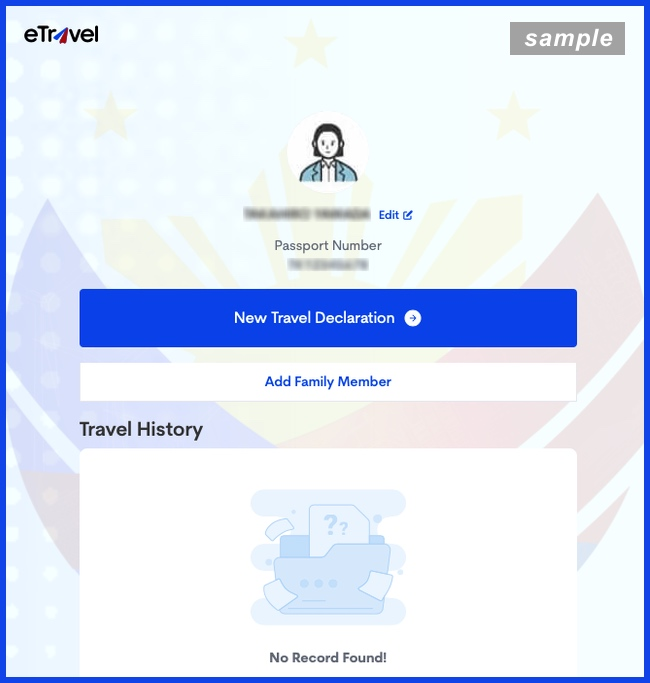
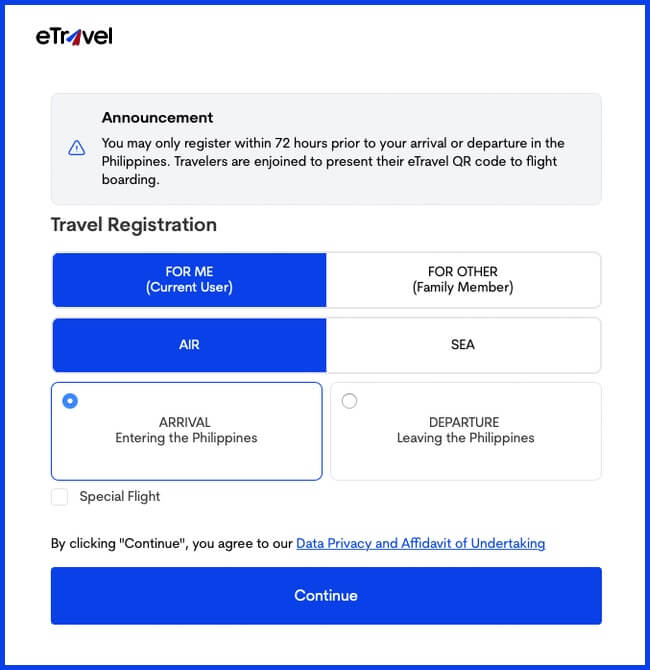
上記のように該当箇所を選択し、[Continue]をクリック
ステップ5 Travel Details/Flight information
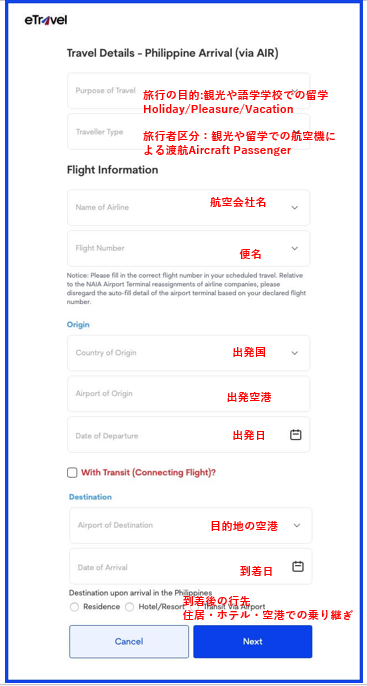
ステップ6 Health Declaration
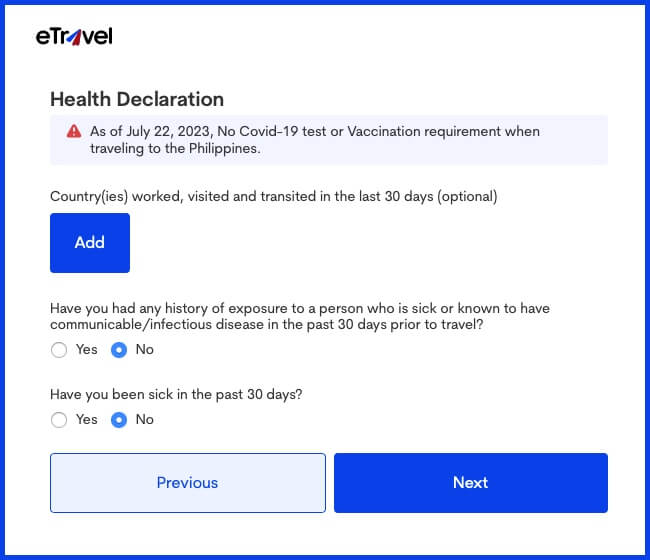
ここでは、健康状態に関して申告する必要があります。
フィリピンでは渡航時に新型コロナウイルスに関する検査及びワクチン接種証明書は必要ありません。
Country worked, visited and transited in the last 30 days
過去30日間に働いた国、訪れた国、通過した国(該当がある場合:国を選択)
ステップ7 Philippine Custom’s Declaration
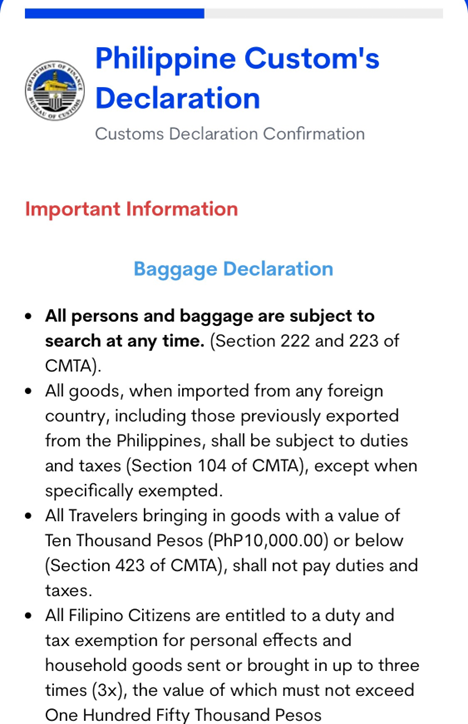
~途中省略~
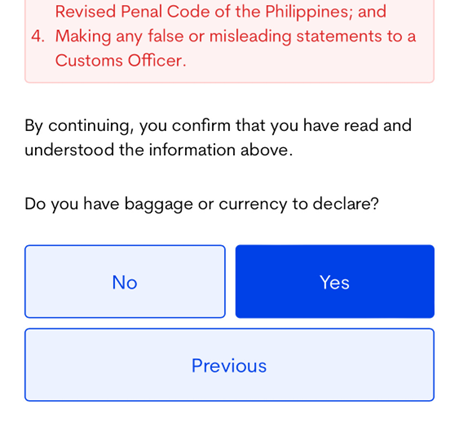
税関申告する手荷物や通貨がある場合は「Yes」、ない場合は「No」を選択してください。
※外貨は制限ないが、US$10,000相当額以上は申告が必要。現地通貨は50,000ペソ以上は許可が必要。
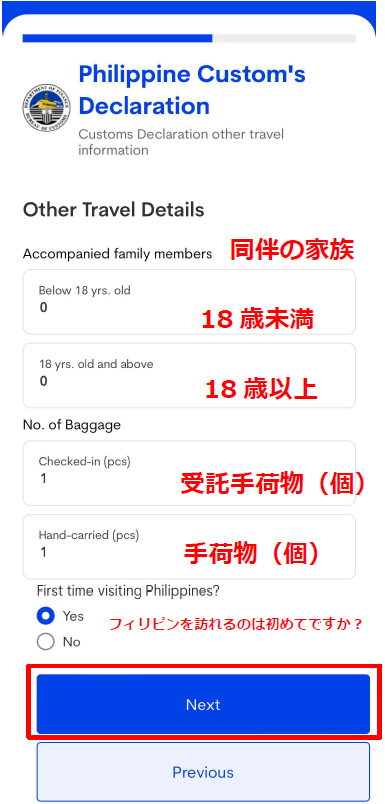

パスポートと同じサインを入力します。
ステップ8 New Travel Declaration
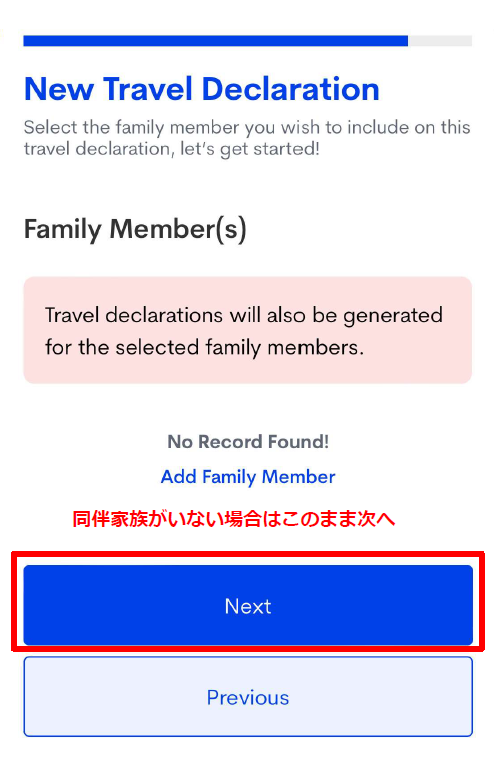
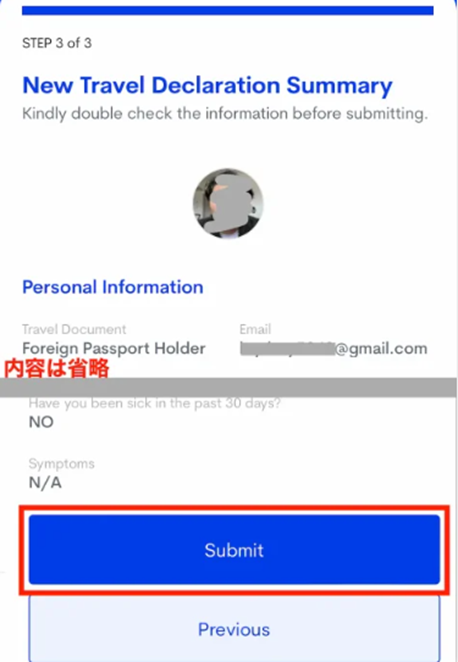
内容を確認してSubmitをクリック。
登録完了
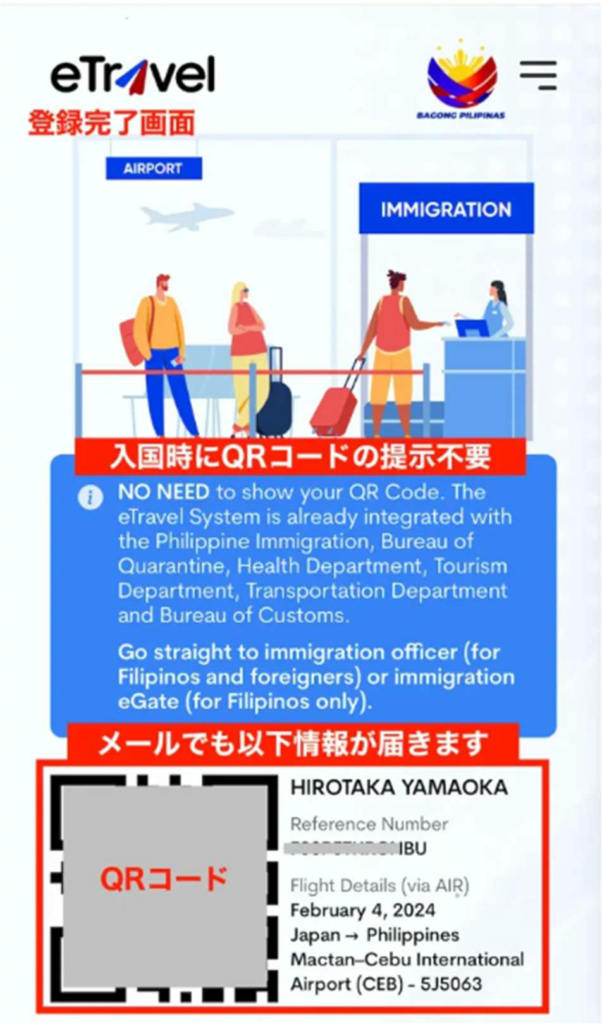
イメージ通りQR コードが表示されたページがでれば正常に登録が完了です。
また、メールが届いているかご確認ください。
QRコードはいつでも提示できるように、スクリーンショットをして保存しておいてください。



